Deine Datenbank läuft höchstwahrscheinlich auf MySQL oder seinem Open Source Ableger MariaDB. Diese beliebten Datenbankverwaltungsprogramme treiben 90% aller Webseiten an, daher hat dein Host wahrscheinlich eines von beiden für dich installiert.
Aber nicht alle Hosts halten es auf dem neuesten Stand, daher liegt es oft an dir, deine MySQL-Version zu überprüfen und auf dem neuesten Stand zu halten. Veraltete Software auf deinem Server ist nie gut und kann auch schädlich sein.
Hier erfährst du, wie du überprüfen kannst, ob deine MySQL-Version auf dem neuesten Stand ist, und wie du sie aktualisieren kannst, falls sie es nicht ist.
Warum MySQL auf dem neuesten Stand halten?
Die manuelle Wartung eines Servers ist keine angenehme Aufgabe, vor allem, wenn du nicht sehr vertraut mit dem Innenleben deines Webservers bist. Solange dein Server und deine Datenbank gut funktionieren, mag es verlockend sein, ein veraltetes Stück Software zu ignorieren. Aber es gibt eine ganze Reihe von Gründen, warum das keine gute Idee ist.
Es ist nie gut, veraltete Software auf deinem Server zu haben. Selbst die kleinste Lücke in deiner Sicherheit könnte ein Vektor für Angreifer sein, durch den sie schlüpfen und die Kontrolle übernehmen können.
Sie könnten sogar in der Lage sein, deine Datenbank zu manipulieren. Dort sind alle möglichen wichtigen Informationen gespeichert, wie z.B. deine WordPress-Beiträge und alle anderen sensiblen Bits. Du willst nicht, dass jemand Unerwünschtes in der Lage ist, das zu ändern.
Außerdem bedeutet eine neue Version neue Funktionen und allgemeine Verbesserungen für das, was schon da ist. Selbst wenn diese zusätzlichen Features dich nicht betreffen, sind neuere MySQL-Versionen sicherer, besser optimiert und schneller.

Und mit jedem Update von MySQL kommt eine ganze Reihe von Bugfixes, die Fehler beheben, die im besten Fall ärgerlich sind oder im schlimmsten Fall ernsthafte Probleme verursachen können.
Wenn es um die Software auf deiner Webseite geht, ist es fast immer am besten, sie auf dem neuesten Stand zu halten.
Welche Version von MySQL ist die beste?
Viele Server laufen heutzutage noch auf MySQL 5.7 (die letzte Version vor dem Sprung auf 8.0), obwohl es eine neuere und bessere Version gibt. Warum ist das so? Und was ist besser, MySQL 5.7 oder 8.0?
Die meisten Leute aktualisieren nicht, weil sie entweder die neueste MySQL-Version nicht kennen, oder sich nicht die Zeit nehmen wollen, sie zu aktualisieren. Außerdem ist 5.7 noch nicht veraltet und wird es auch bis 2023 nicht sein.

Aber auch wenn MySQL 5.7 noch unterstützt wird, lohnt sich der Umstieg auf die neueste Version auf jeden Fall. Es ist schneller und sicherer – Änderungen können sofort nach der Aktivierung beobachtet werden. Und für Entwickler, die sich die neuen Funktionen zunutze machen können, sind die Vorteile zahlreicher, als man schnell aufzählen kann.
Es gibt einige Upgrade-Überlegungen und Rückwärtskompatibilitäten, über die du Bescheid wissen musst, aber für die Mehrheit deiner Webseiten werden sie keine Probleme verursachen.
Es ist fast immer am besten, mit der neuesten stabilen Version von MySQL zu arbeiten. Selbst kleinere Updates sind die Mühe wert, obwohl der neue eingebaute Auto-Updater diese wahrscheinlich für dich erledigen wird. Für größere Updates lohnt es sich, es sei denn, wichtige Teile deines Servers sind inkompatibel.
Während WordPress MySQL-Versionen bis zurück zu 5.6 unterstützt, funktioniert 8.0 perfekt mit ihm. Und da 5.6 nicht mehr unterstützt wird und anfällig für Bugs und Sicherheitsrisiken ist, solltest du zumindest auf 5.7 aktualisieren.
Wie man die MySQL Version überprüft
Es ist wichtig, MySQL auf dem neuesten Stand zu halten, aber du musst seine Version kennen, bevor du ein Upgrade durchführst. Die Chancen stehen gut, dass du bereits die neueste Version verwendest und gar nichts tun musst. Es gibt mehrere Möglichkeiten, dies zu überprüfen; dies sind nur eine Handvoll der einfachsten.
MySQL Version mit MyKinsta prüfen
Es ist sehr einfach, mit MyKinsta auf deine Datenbank zuzugreifen und deine MySQL-Version zu überprüfen. Es gibt mehrere Möglichkeiten, wie oben beschrieben, aber die beiden einfachsten sind die Verwendung von phpMyAdmin oder die Verbindung über die Kommandozeile.
Du findest phpMyAdmin, nachdem du dich in MyKinsta eingeloggt hast. Gehe einfach auf Seiten > Info und klicke unter dem Abschnitt Datenbankzugriff auf phpMyAdmin öffnen. Die Zugangsdaten, die du brauchst, um dich einzuloggen, sind genau dort.
Du kannst dich auch über die Kommandozeile mit SSH verbinden. Bei Kinsta haben wir alles für dich eingerichtet, um SSH-Zugang zu ermöglichen. Finde einfach deine Zugangsdaten unter Websites > Info im Bereich SFTP/SSH. Dann befolge die folgenden Schritte, um dich einzuloggen und die richtigen Befehle einzugeben.
Benutze die Kommandozeile
Der einfachste Weg, deine MySQL-Version zu ermitteln, ist ein einfacher Code, der über die Kommandozeile eingegeben wird. Es dauert nur wenige Sekunden und beantwortet deine Frage sofort. Der Zugriff auf die Kommandozeile deines Servers sollte nicht allzu schwierig sein, es sei denn, du nutzt ein minimales Hosting.
Es gibt eine Vielzahl von Möglichkeiten, um auf die Kommandozeile deines Servers zuzugreifen. Zum Beispiel kann dein Host eine Möglichkeit anbieten, Befehle über sein Backend zu senden, wie z.B. mit cPanel. Oder du kannst das eingebaute Terminal oder die Eingabeaufforderung verwenden, um dich mit deinem Server zu verbinden. Es gibt auch Tools wie PuTTY, die dir dabei helfen, dich einzuloggen und die normalerweise für Windows-Benutzer erforderlich sind, um sich mit SSH zu verbinden.
So oder so brauchst du einige SSH Zugangsdaten. Diese findest du normalerweise in deinem Webhosting Dashboard oder du kannst eine E-Mail schreiben und um Hilfe bitten.
Sobald du weißt, wie du dich mit der Kommandozeile deines Servers verbinden willst, folge diesen Schritten.
Schritt 1: Starte das Terminal (Linux, macOS) oder die Eingabeaufforderung/PuTTY (Windows) auf deinem Computer. Im cPanel kannst du es unter Erweitert > Terminal finden.
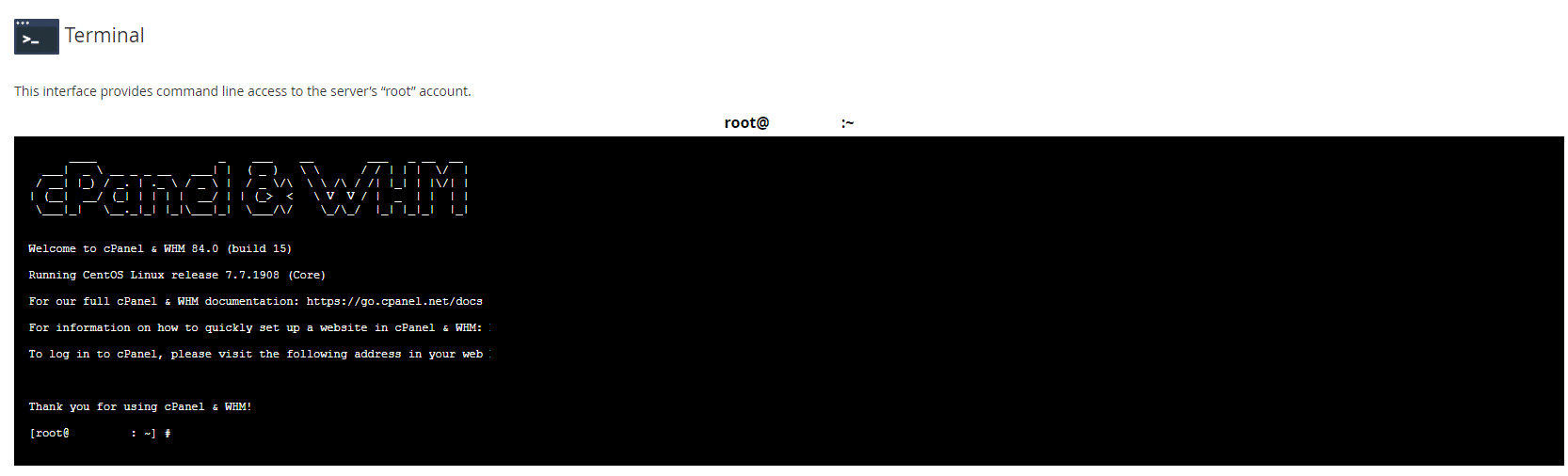
Schritt 2: Gib deine SSH-Zugangsdaten ein, um dich mit dem Server zu verbinden und anzumelden.
Schritt 3: Gib den folgenden Befehl ein:
mysql -VWenn du die MySQL Shell installiert hast, kannst du auch den einfachen Befehl „mysql“ verwenden, um deine Versionsinformationen anzuzeigen.
So oder so, die Versionsnummer sollte auf dem Bildschirm ausgegeben werden.
MySQL Version mit phpMyAdmin prüfen
Es gibt noch eine weitere einfache Möglichkeit, deine MySQL Version zu überprüfen, und zwar mit phpMyAdmin. Diese Software ist ebenfalls allgegenwärtig und auf den meisten Servern vorhanden, so dass du eine gute Chance hast, deine MySQL Version zu finden.
Finde deine phpMyAdmin-Zugangsdaten, indem du das Dashboard deines Hosts überprüfst. Vielleicht gibt es sogar einen direkten Link, um sich dort einzuloggen. Schicke eine E-Mail an deinen Host, wenn du sie nicht finden kannst.
Logge dich in phpMyAdmin ein, sobald du deine Zugangsdaten gefunden hast. Sobald du eingeloggt bist, siehst du auf der rechten Seite des Bildschirms ein Feld Datenbankserver. Dort findest du unter dem Abschnitt Softwareversion deine MySQL-Version. So einfach ist das!
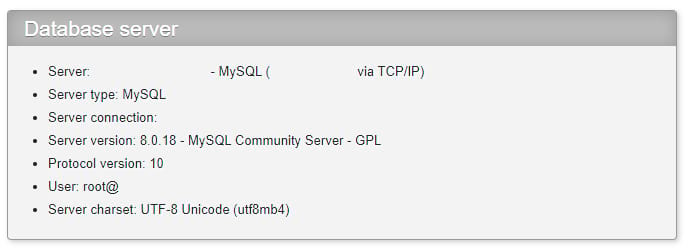
Über das WordPress Dashboard
Ein letzter einfacher Weg, deine MySQL-Version zu finden, ist über das Dashboard deines WordPress-Administrators.
Besuche dazu dein WordPress Dashboard und gehe zu Tools > Site Health. Gehe hier zuerst auf den Reiter Info und dann auf den Abschnitt Datenbank.
Hier findest du die aktuelle MySQL-Version deines Servers neben der Bezeichnung Serverversion.
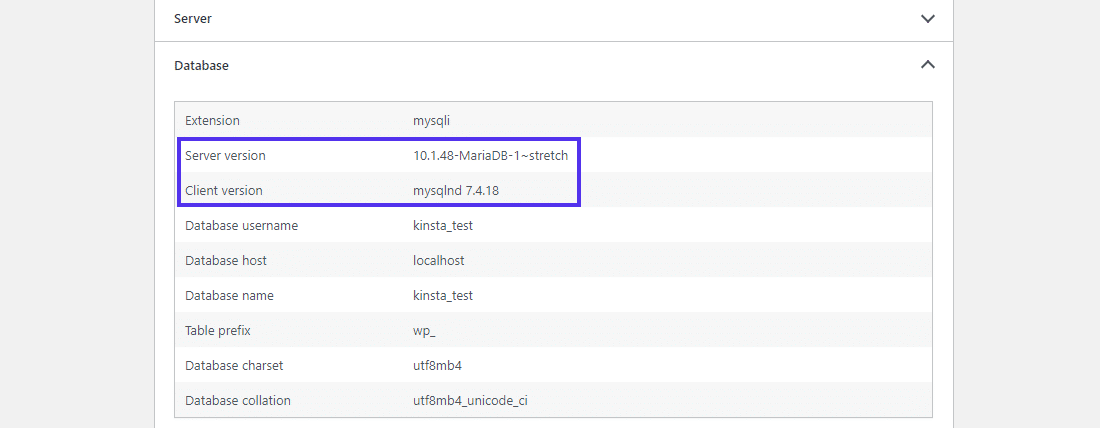
Wie man die MySQL Version aktualisiert
Wenn du festgestellt hast, dass dein MySQL veraltet ist, solltest du das so schnell wie möglich korrigieren. Es gibt mehrere Möglichkeiten, MySQL auf die neuesten Versionen zu aktualisieren; es hängt davon ab, welche Tools und Betriebssysteme du verwendest.
Es ist erwähnenswert, dass spätere Versionen von MySQL versuchen werden, ein Auto-Update durchzuführen, wenn das Skript bemerkt, dass deine Installation veraltet ist. Es kann sein, dass du gar nichts tun musst. Wenn du festgestellt hast, dass MySQL veraltet ist und manuell aktualisiert werden muss, befolge diese Schritte.
Wie bei der Überprüfung deiner MySQL-Version mit der Kommandozeile, musst du deine SSH-Zugangsdaten von deinem Host erhalten, um auf das Terminal deines Servers zuzugreifen. Und natürlich brauchst du die IP-Adresse deines Servers.
Dieses Backup enthält sowohl deine Datenbank (eine SQL-Datei) als auch deine gesamte Webseite, so dass du besonders sicher bist, wenn etwas schief geht.
Upgrade von MySQL mit cPanel
Wenn dein Host cPanel anbietet, ist es wahrscheinlich der einfachste Weg, ein Upgrade durchzuführen, da du die mitgelieferte Oberfläche nutzen kannst. Aber da cPanel standardmäßig auf MySQL 5.7 eingestellt ist, möchtest du vielleicht ein Upgrade durchführen.
Da cPanel kein Downgrade zulässt, solltest du ein Backup deiner Datenbank machen, bevor du fortfährst.
Die meisten cPanel Installationen kommen mit dem Web Host Manager, WHM, der dir einen tieferen Root-Zugriff ermöglicht.
Schritt 1: Logge dich in den WHM ein, indem du entweder „example-site.com:2087“ oder „example-site.com/whm“ besuchst. Du kannst auch deinen Webhost fragen, wie du auf WHM zugreifen kannst.
Schritt 2: Navigiere zu Software > MySQL Upgrade oder gib „MySQL“ in die Suchleiste ein. Du kannst es auch unter SQL Services > MySQL/MariaDB Upgrade finden.
Schritt 3: Wähle die Version von MySQL, auf die du upgraden möchtest und klicke auf Weiter. Folge nun den Upgrade-Schritten und es wird sich um alles für dich kümmern.
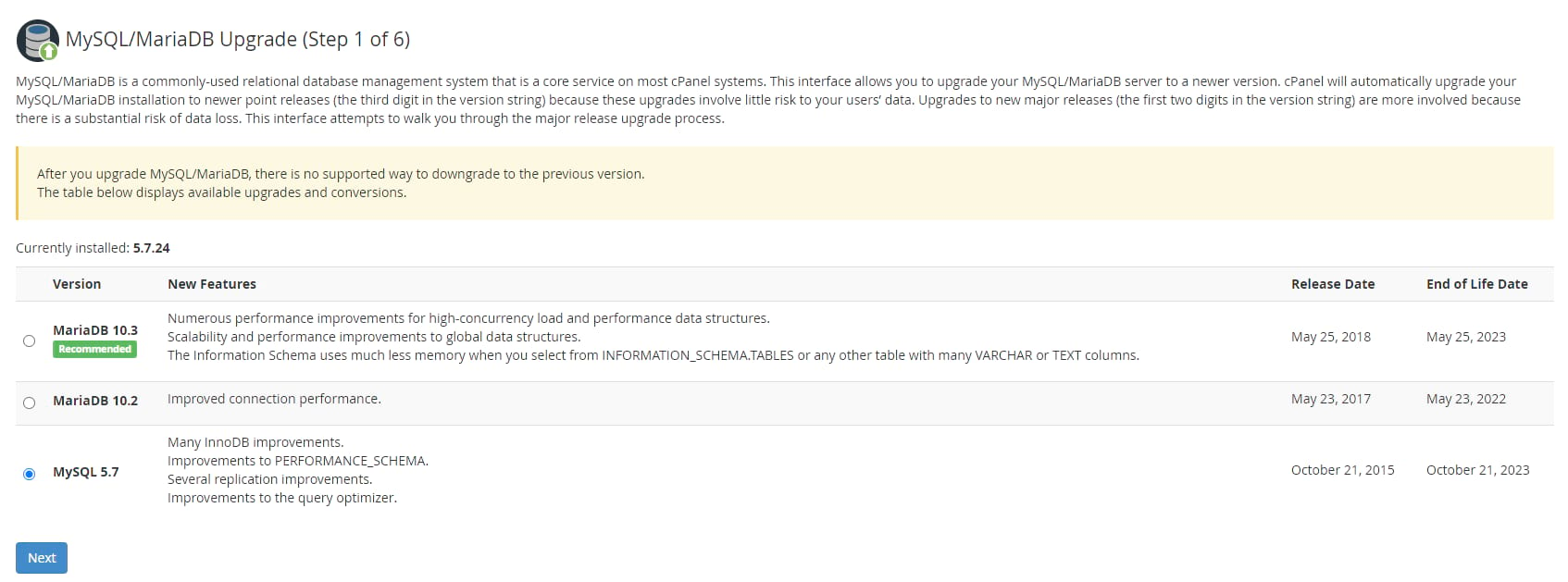
Diese Methode ist bei weitem die einfachste, um ein MySQL-Upgrade durchzuführen, aber wenn dein Host kein cPanel oder WHM anbietet, musst du es eventuell manuell durchführen.
Upgrade von MySQL unter Linux/Ubuntu
Es gibt eine Vielzahl von Linux-Distributionen, aber Ubuntu ist bei weitem die am meisten verbreitete. Diese Anleitung sollte für jedes Betriebssystem funktionieren, das die Funktion apt/apt-get zum Installieren der Software verwendet.
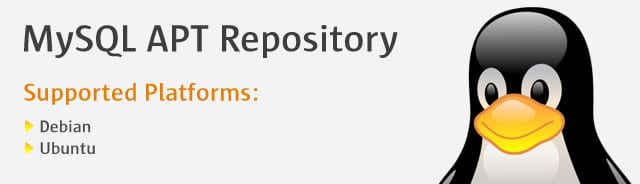
Linux kann sich einfach per SSH verbinden, ohne dass zusätzliche Software benötigt wird. Du kannst also direkt auf deinen Server zugreifen.
Schritt 1: Starte das Terminal. Besorge dir deine SSH-Zugangsdaten und benutze den ssh-Befehl, um dich einzuloggen.
Schritt 2: Du solltest das MySQL apt Repository installiert haben, da sich MySQL bereits auf deinem Server befindet. Aktualisiere deine Paketliste mit dem folgenden Befehl:
sudo apt-get updateSchritt 3: Aktualisiere nun MySQL.
sudo apt-get upgrade mysql-serverDu kannst auch diesen Befehl ausprobieren, wenn das oben genannte nicht funktioniert:
sudo apt-get install mysql-serverEs wird dich auffordern, eine Version zu wählen; wähle 5.7 oder 8.0. Wenn du von 5.6 upgradest, solltest du zuerst auf 5.7 aktualisieren, anstatt direkt auf 8.0 zu gehen.
Upgrade von MySQL unter macOS
Obwohl macOS seine eigene Version von MySQL mitbringt, kannst du es nicht mit den üblichen Methoden aktualisieren. Und höchstwahrscheinlich benutzt dein Server eine eigene Instanz.
Viele dieser Schritte sind dem Aktualisieren von MySQL unter Linux sehr ähnlich. macOS hat ebenfalls SSH in das Betriebssystem eingebaut, so dass du nur die Befehle ausführen musst.
Wir gehen davon aus, dass du Homebrew als Paketmanager verwendest, da es der einfachste Weg ist, MySQL auf dem Mac zu installieren und zu aktualisieren. Du solltest nicht versuchen, MySQL mit Homebrew zu aktualisieren, wenn du es nicht schon bei der Installation benutzt hast.
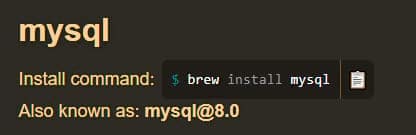
Schritt 1: Starte das Terminal Programm und logge dich mit dem ssh Befehl ein.
Schritt 2: Führe diese Befehle mit Homebrew aus.
brew update
brew install mysqlDieser Befehl sollte automatisch 8.0 installieren und alle bestehenden Versionen aktualisieren.
Hast du Probleme? Versuche zuerst die aktuelle Version von MySQL zu deinstallieren. Benutze diese Befehle:
brew remove mysql
brew cleanupDanach kannst du erneut versuchen, die Update- und Installationsbefehle auszuführen.
Schritt 3: Stelle sicher, dass du den MySQL Server wieder manuell startest:
mysql.server startMySQL unter Windows aktualisieren
Im Gegensatz zu Mac und Linux, kann Windows standardmäßig kein SSH verwenden. Stattdessen musst du einen separaten Client installieren, dann kannst du dich mit deinem Server verbinden.
Schritt 1: Lade PuTTY herunter und installiere es auf deinem System.
Starte es und gib deine SSH-Anmeldedaten ein, um dich mit dem Server zu verbinden. 3306 ist die Standard-Portnummer. Ignoriere jegliche Sicherheitswarnungen; diese sind normal.
Schritt 2: Angenommen du verbindest dich mit einem Linux-Terminal, kannst du die Befehle aus dem Linux/Ubuntu Abschnitt oben verwenden, um das Upgrade durchzuführen.
Du kannst auch den MySQL-Installer verwenden, um MySQL direkt auf das System zu laden. Dieser Prozess überspringt die SSH-Verbindung komplett.
Zusammenfassung
Bei jeder Software ist es wichtig, dass sie immer auf dem neuesten Stand ist. Und da MySQL ein wesentlicher Bestandteil deiner Webseite und ihrer Datenbank ist, ist es sogar noch wichtiger. Leider entscheiden sich zu viele Webadministratoren dafür, ihre MySQL-Version nicht zu aktualisieren, was sich negativ auf die Geschwindigkeit und Sicherheit ihrer Webseiten auswirkt.
Glücklicherweise ist die Überprüfung deiner MySQL-Version und das Upgrade fast immer ein reibungsloser Prozess. Obwohl du auf jeden Fall ein Backup deiner Webseite und Datenbank für Notfälle machen solltest, wirst du wahrscheinlich keine Probleme haben.
Mit einem kleinen Befehl im Terminal deines Webservers wird deine Datenbank optimiert und schneller als je zuvor sein.


